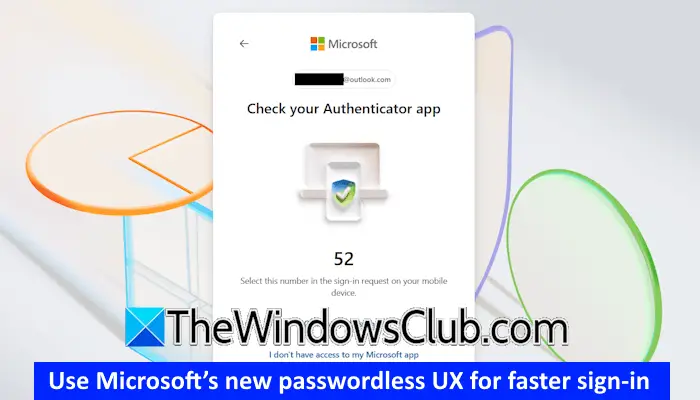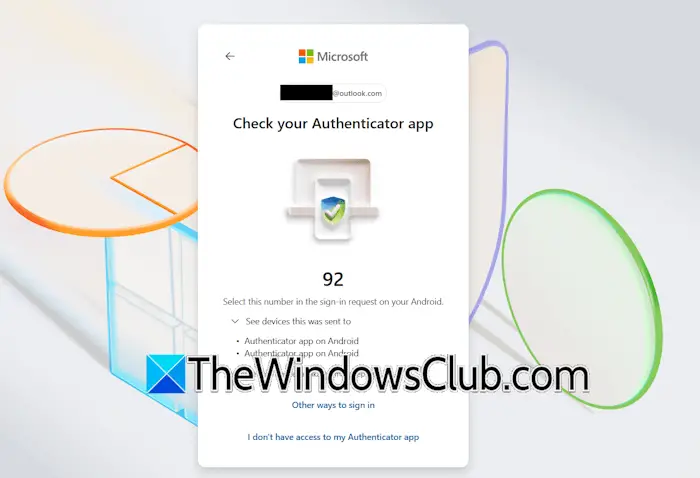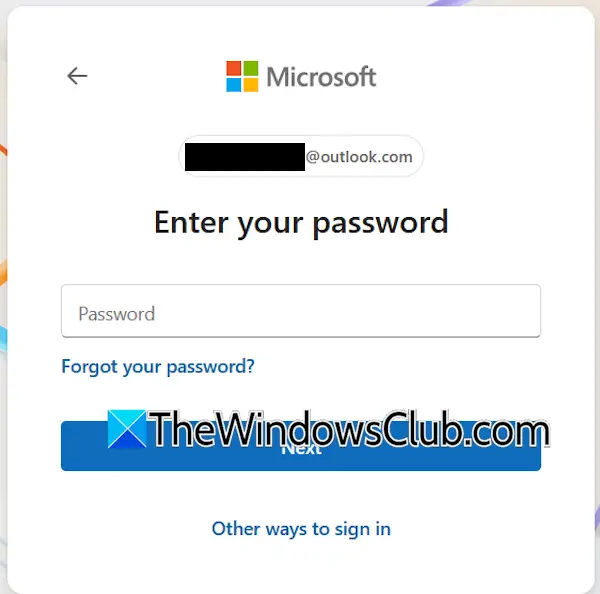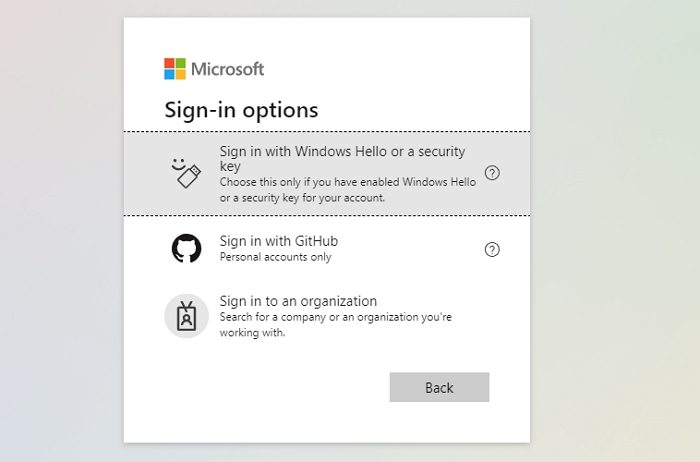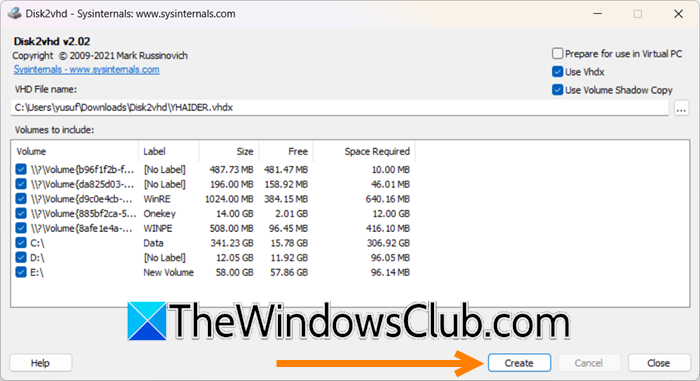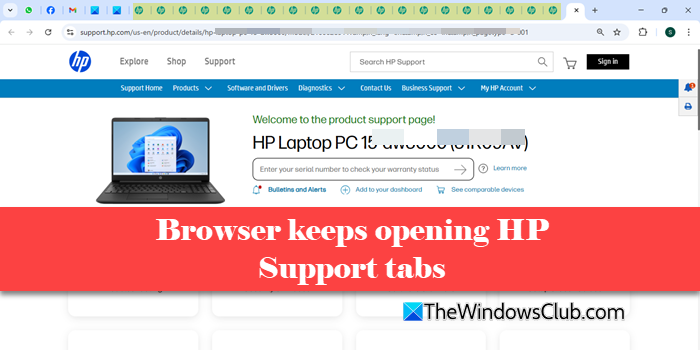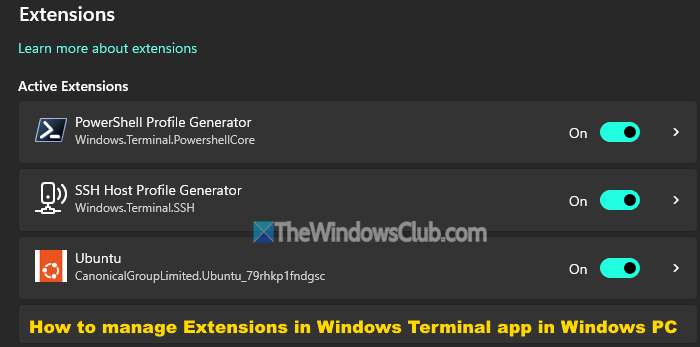El modo sin contraseña ofrece una forma conveniente de iniciar sesión en una cuenta de usuario. Cuando activa este módulo, puede iniciar sesión en su cuenta utilizando un método que no sea ingresar la contraseña de su cuenta. Este método es inmune a los ataques cibernéticos, como un ataque de fuerza bruta. Por lo tanto, un inicio de sesión sin contraseña es más seguro que un método tradicional de inicio de sesión de contraseña. Este artículo muestra Cómo usar un nuevo UX sin contraseña en la cuenta de Microsoft para el inicio de sesión más rápido.
Cómo usar UX sin contraseña en la cuenta de Microsoft para el inicio de sesión más rápido
Puede Use el nuevo UX sin contraseña de Microsoft para inicio de sesión más rápido En las siguientes dos maneras:
- Mediante el uso de la aplicación de autenticador de Microsoft
- Usando el Key Key
Ambos métodos se explican a continuación en detalle:
1]utilizando la aplicación Microsoft Authenticator
La aplicación Authenticator de Microsoft ofrece inicio de sesión más seguro y sin contraseña en una cuenta de Microsoft. Cuando agrega este método a su cuenta, Microsoft lo convierte en la forma predeterminada de iniciar sesión. cuenta.microsoft.com e ingrese su dirección de correo electrónico para iniciar sesión. Después de eso, Microsoft le pedirá que envíe una notificación en su teléfono que tenga instalada la aplicación Microsoft Authenticator. Hacer clic Enviar notificación.
Ahora, verá un código en su pantalla. Abra la aplicación de autenticador de Microsoft en su teléfono, seleccione el mismo código en la aplicación y seleccione Aprobar. Después de eso, se registrará en su cuenta de Microsoft en su PC.
2]Inicie sesión usando el PassKey
Passkeys es una forma más segura de iniciar sesión en una cuenta de Microsoft. Puede crear múltiples keys para su cuenta de Microsoft, incluido un PIN, una huella digital, etc. Si no ha eliminado la contraseña, verá la interfaz para ingresar su contraseña para iniciar sesión en su cuenta de Microsoft. Puedes omitirlo haciendo clic en el Otras formas de iniciar sesión enlace.
Después de eso, verá todas las otras formas de iniciar sesión en su cuenta de Microsoft. Seleccione la opción PassKeys. Ahora, puede usar cualquiera de los PassKeys para iniciar sesión en su cuenta de Microsoft.
Habilitando la opción de inicio de sesión sin contraseña
Puede convertir su cuenta en una cuenta sin contraseña al habilitar el método de inicio de sesión sin contraseña. Sin embargo, debe tener cuidado al habilitar este método, ya que elimina permanentemente la contraseña de su cuenta. Esto puede ponerlo en problemas si su cuenta solo tiene el método de autenticador de Microsoft para iniciar sesión. Esto se debe a que si desinstala la aplicación Microsoft Authenticator de su teléfono por error, no puede iniciar sesión en su cuenta.
Eso es todo. Espero que esto ayude.
¿Debería ir sin contraseña con Microsoft?
El inicio de sesión sin contraseña es una forma más rápida y segura de iniciar sesión en su cuenta de Microsoft que usar el método tradicional de inicio de sesión de contraseña. Puedes ir con esta función. Sin embargo, también debe agregar otras opciones de inicio de sesión a su cuenta para la recuperación de la cuenta. Esto se debe a que habilitar la opción sin contraseña elimina permanentemente la contraseña de su cuenta.
¿Son los pases más mejores que las contraseñas?
Passkeys son mejores que las contraseñas porque se almacenan en su dispositivo localmente y son inmunes a los ataques de fuerza bruta. Puede crear diferentes tipos de versas para su cuenta de Microsoft, como reconocimiento facial, huella digital y PIN. Además de una tecla PassKey, agregar el método de inicio de sesión de Authenticator de Microsoft a su cuenta también lo hace más seguro.
Leer a continuación: Cómo configurar una cuenta de usuario sin contraseña en Windows.